.jpg)
So với Windows 7 hay Windows 8 trước đây thì Windows 10 hiện nay chỉ còn được gói gọn trong 2 phiên bản riêng biệt là Home và Pro, và việc thiết bị của bạn sử dụng phiên bản nào, điều đó tùy thuộc vào việc bạn mua bộ cài nào, cũng như là nếu nâng cấp lên từ các hệ điều hành cũ hơn, nó sẽ phụ thuộc trước đây bạn đang dùng phiên bản nào, từ đó sẽ có bản Home hay Pro tương ứng, và bạn có thể tham khảo tại đây để rõ hơn.
Liệu có gì khác biệt giữa hai phiên bản Home và Pro?
Dĩ nhiên là việc chia ra làm hai bản Home và Pro sẽ đi kèm với việc khác nhau về tính năng, điều này là hoàn toàn rõ ràng. Điểm chung nhất giữa hai phiên bản này chính là đều có những tính năng cơ bản của một hệ điều hành, chẳng hạn như trình duyệt Microsoft Edge, hay hệ thống lưu trữ đám mây của Microsoft là OneDrive, tính năng đa nhiệm Multi Desktop và Snap... Bên cạnh đó, bản Pro còn hơn bản Home một số tính năng khác, cụ thể:
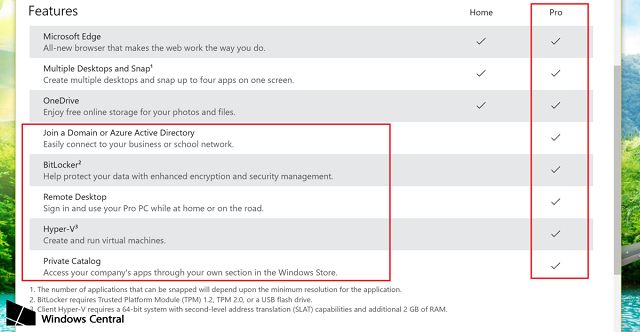
+ Join a Domain or Azure Directory: dùng để kết nối dễ dàng đến mạng nội bộ của trường học hay cơ quan
+ BitLocker: bảo vệ dữ liệu trên thiết bị bằng cách sử dụng hệ thống mã hóa và quản lý bảo mật riêng biệt
+ Remote Desktop: giúp bạn sử dụng thiết bị cài đặt Windows 10 Pro thông qua một thiết bị khác bất kể đang ở nhà hay đi trên đường
+ Hyper-V: tạo máy ảo và giả lập môi trường để sử dụng hệ điều hành khác ngay trên Windows 10
+ Private Catalog: cho phép quyền truy cập vào kho ứng dụng riêng biệt của cơ quan
Có thể đại đa số người dùng phổ thông có thể không cần đến chúng, nhưng Microsoft muốn mang hệ điều hành của mình đến với tất cả người dùng, trong đó có cả những người đang làm việc tại các cơ quan chính phủ, hay làm việc trong lĩnh vực lập trình phần mềm... và vì thế, trong trường hợp nào đó, những tính năng này là vô cùng cần thiết và không thể thiếu được.
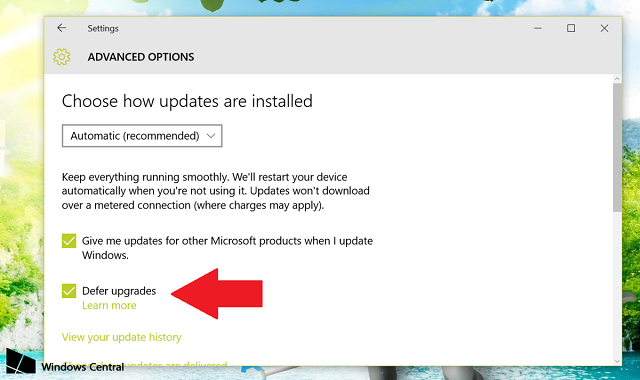
Bên cạnh đó, ngay cả trong Windows Update trên Windows 10 cũng có sự khác biệt, khi các phiên bản Pro và một số ít phiên bản Single Language cho phép người dùng trì hoãn việc nhận các bản cập nhật được cung cấp từ Microsoft để đảm bảo tính an toàn và ổn định cho hệ thống, trong khi đó, những người dùng bản Home lại không hề có được tùy chọn này.
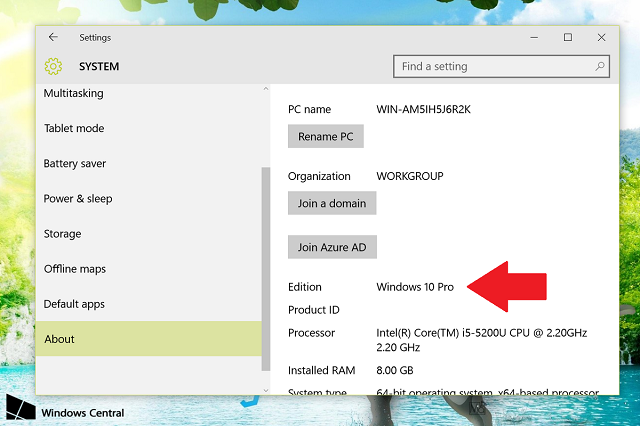
Để kiểm tra phiên bản Windows 10 mà bạn đang sử dụng là gì, chúng ta vào Settings -> System -> About và nhìn ở phần Edition, nếu phiên bản mà bạn đang xài là bản Pro, dĩ nhiên hệ thống sẽ hiển thị đó là "Windows 10 Pro".
Nâng cấp Windows 10 Home lên thành Windows 10 Pro
Vì bất kì lí do nào đó mà bạn cần nâng cấp việc sử dụng từ phiên bản Home lên thành Pro thì cũng không có gì quá khó khăn khi Microsoft đã đơn giản hóa việc này đi rất nhiều, và công việc của bạn chỉ là phải trả phí bản quyền và thực hiện theo một vài bước dưới đây mà thôi.
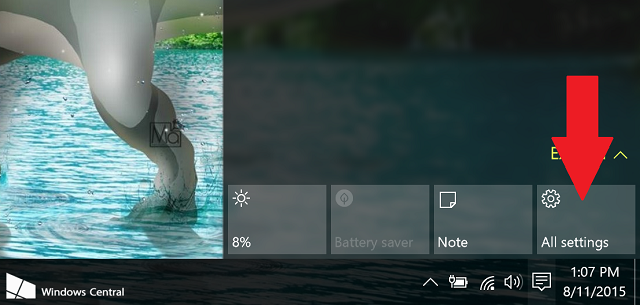
B1: Truy cập vào phần Settings của thiết bị thông qua Action Center hay trong Start Menu
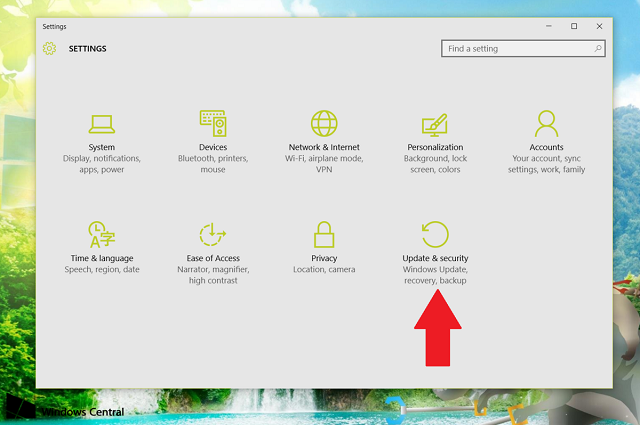
B2: Sau đó, chọn Update & Security

B3: Chọn Activation để thực hiện một số việc kích hoạt liên quan đến bản quyền của thiết bị
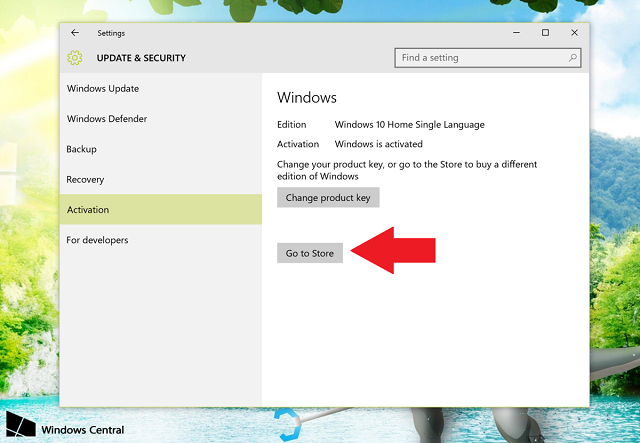
B4: Kế đến, các bạn vào Store thông qua Go to Store.
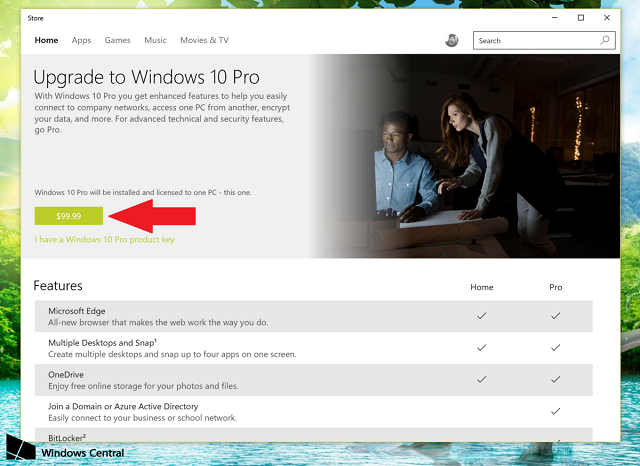
Ở đây, bạn sẽ mất $99 để mua bản quyền được nâng cấp từ phiên bản Home lên thành Pro, tương tự như khi trả phí để mua trò chơi, hay bài hát nào đó từ ngay trên Store. Sau khi quá trình giao dịch thực hiện hoàn tất, hệ điều hành của bạn sẽ tự động tải một số tính năng còn thiếu về thiết bị, cùng với đó là việc thay bản quyền từ Home thành Pro mà bạn vừa mua một cách tự động, đồng thời thì ID của thiết bị được lưu trữ trên máy chủ của Microsoft để bạn có thể khôi phục lại bản quyền trong trường hợp phải cài đặt lại hệ điều hành vì một lí do nào đó trong quá trình sử dụng của bạn.
Tuy nhiên thì nếu tính về mặt kinh tế, việc nâng cấp như thế này tốn nhiều chi phí hơn so với việc mua trực tiếp bản quyền Windows 10 Pro, nhưng đây là giải pháp phù hợp trong trường hợp bạn không muốn phải cài lại toàn bộ hệ thống, cũng như không đủ khả năng để mua trực tiếp bản Pro ngay trong 1 lần, và thay vào đó, thì việc mua bản quyền Home ($119.99) và sau đó, nâng cấp lên Pro với $99 là sự lựa chọn hợp lí, cũng như nâng cấp lên từ bản Home vốn đã được cài đặt sẵn trong thiết bị.
Theo Windows Central
- Chủ đề
- home nang cap pro windows 10